Surface Pro3を工場出荷時にリセットする方法
その他 / / November 28, 2021
Surface Pro 3がフリーズしたり、ログインできない場合は、Surface Pro3を工場出荷時またはソフトリセットする時期である可能性があります。 Surface Pro 3のソフトリセットは、実行中のすべてのアプリケーションを閉じるため、デバイスを再起動します。 ハードドライブに保存されたデータはそのまま残りますが、保存されていない作業はすべて削除されます。 ハードリセットまたはファクトリリセットまたはマスターリセットは、すべてのシステムとユーザーデータを削除します。 その後、デバイスを最新バージョンに更新します。 マイナーなバグや画面のハングやフリーズなどの問題を取り除くには、Surface Pro3を工場出荷時にリセットするのが最適なオプションです。 Surface Pro3を工場出荷時にリセットする方法を説明する完璧なガイドをお届けします。 必要に応じて、ソフトリセットまたはファクトリリセットを続行できます。. それでは、始めましょう!

コンテンツ
- ソフトリセットとファクトリーリセットSurfacePro 3
- Surface Pro3ソフトリセットの手順
- 方法1:PC設定を使用した工場出荷時のリセット
- 方法2:サインインオプションを使用したハードリセット
ソフトリセットとファクトリーリセットSurfacePro 3
Surface Pro3ソフトリセットの手順
のソフトリセット Surface Pro 3 基本的には、 デバイスを再起動する 以下に説明するように:
1. を長押しします 力 ボタンを30秒間押して、放します。
2. デバイス オフになります しばらくすると画面が真っ暗になります。
3. ここで、を押し続けます ボリュームアップ+パワー ボタンを一緒に約15〜20秒間押します。 この間、デバイスが振動してMicrosoftロゴが点滅する場合があります。
4. 次、 リリース すべてのボタンを押して、10秒間待ちます。
5. 最後に、を押して放します 力 ボタンを押してSurfacePro3を再起動します。
ノート: 上記の手順は、Surface Pro、Surface Pro 2、Surface Pro 4、Surface Book、Surface 2、Surface 3、SurfaceRTのソフトリセットにも適用できます。
また読む:サムスンタブレットをハードリセットする方法
これらの手順をすべて完了すると、デバイスはソフトリセットされます。 その後、再起動して正しく機能します。 問題が解決しない場合は、工場出荷時のリセットを行うことをお勧めします。SurfacePro3を工場出荷時の状態にリセットする方法は2つあります。 工場出荷時のリセットは通常、不適切な機能のためにデバイス設定を変更する必要がある場合、またはデバイスのソフトウェアが更新された場合に実行されます。
方法1:PC設定を使用した工場出荷時のリセット
1. 画面の左側にスワイプしてタップします 設定.
2. 今、タップします PCの設定を変更する、以下に示すように。
![次に、[PC設定の変更]をタップします| Surface Pro3を工場出荷時にリセットする方法](/f/b580170ae6195fe2064e44a424f2d62d.png)
3. ここで、タップします 更新と回復 与えられたリストから。
4. 今、タップします 回復 左ペインから.
5. タップする 始めましょう 下 すべてを削除し、Windowsを再インストールします。
6. どちらかを選択してください ちょうど私のファイルを削除 また 完全にクリーンなドライブ。
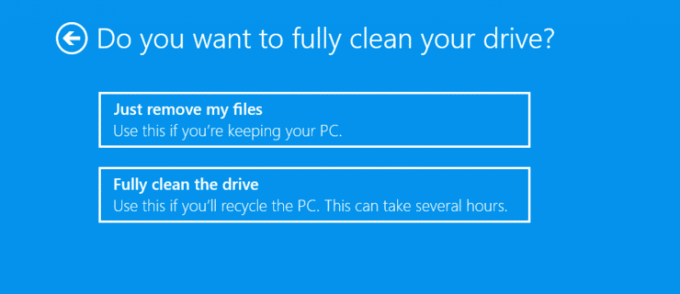
ノート: デバイスの再販を計画している場合は、 完全にクリーンなドライブ オプション。
7. タップして選択を確認します 次.
ノート: ポータブルUSBケーブルを使用してPCをデバイスに接続します。
8. 最後に、をタップします リセット オプション。 Surface Pro3の工場出荷時のリセットが開始されます。
また読む: AmazonFireタブレットがオンにならない問題を修正
方法2:サインインオプションを使用したハードリセット
または、この方法を使用して、ハードリセットまたはファクトリーリセットのSurface Pro3を実行することもできます。 サインイン画面からSurfacePro 3デバイスを再起動すると、リセットオプションが表示され、次のように同じものを利用できます。
1. を長押しします 力 ボタンをクリックして、Surface Pro3デバイスの電源を切ります。
2. 次に、を長押しします シフトキー.
ノート: オンスクリーンキーボードを使用している場合は、Shiftキーをクリックします。
3. 次に、をタップします 再起動 Shiftボタンを押したままボタンを押します。

ノート: 選ぶ とにかく再起動 プロンプトが表示された場合。
4. 再起動プロセスが完了するのを待ちます。 NS オプションを選択 画面に画面が表示されます。
5. 今、タップします トラブルシューティング 示されているように、オプション。

6. ここで、をタップします PCをリセットする オプション。
![最後に、[PCをリセット]を選択します| Surface Pro3を工場出荷時にリセットする方法](/f/2de84acee5c227e782b22f457842c53c.png)
7. 次のオプションのいずれかを選択して、プロセスを開始します。
- ちょうど私のファイルを削除。
- 完全にクリーンなドライブ。
8. タップしてリセットプロセス全体を開始します リセットします。
おすすめされた
- Windows10でタブレットモードに切り替える方法
- Lenovoシリアル番号チェック
- Hamachiトンネルの問題を解決する方法
- 品質を損なうことなくPDFファイルサイズを縮小する方法
このガイドがお役に立てば幸いです。 ソフトリセットと工場出荷時のリセットSurfacePro 3. この記事に関する質問や提案がある場合は、コメントセクションに自由にドロップしてください。



